文件大小:
软件介绍
赤友数据恢复软件可以帮助用户恢复电脑删除的数据,直接启动软件就可以选择数据恢复功能,进入恢复界面选择指定的分区扫描数据就可以开始执行恢复,您可以选择对C盘D盘或者是其他分区扫描,历史删除的数据都可以尝试在这款软件找回,并且对于图像文件提供预览功能,方便用户在查看文件夹的时候预览里面的图像,更快速找到自己需要恢复的电脑资源;赤友数据恢复软件界面很简单,按照步骤执行就可以了,可以恢复RAW分区,可以对BitLocker数据恢复,需要就下载吧!
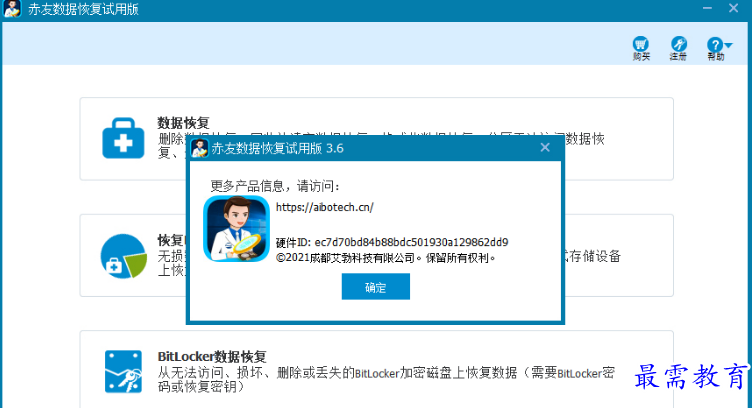
软件功能
一、数据恢复
删除数据恢复、回收站清空数据恢复、格式化数据恢复、分区无法访问数据恢复、分区误删除数据恢复,分区丢失数据恢复等
二、恢复RAW分区
无损数据修复RAW分区、从RAW分区、磁盘、外置硬盘、USB闪盘等各式存储设备上恢复数据
三、BitLocker数据恢复
从无法访问、损坏、删除或丢失的BitLocker加密磁盘上恢复数据(需要BitLocker密码或恢复密钥)
软件特色
1、赤友数据恢复软件可以对很多类型的数据执行恢复
2、启动主程序就可以扫描全部删除的文件类型
3、系统文件以及常用的办公文档,压缩资源都可以在软件扫描到
4、近期删除的文件更容易找到,直接在扫描结果界面查询需要恢复的内容
5、在结果区域可以设置仅仅显示删除的内容,可以按照路径查询删除的数据
6、支持搜索功能,如果你记得住名字就可以在恢复界面输入名字查找文件,从而快速恢复
使用方法
1、将赤友数据恢复软件直接安装到电脑,点击下一步
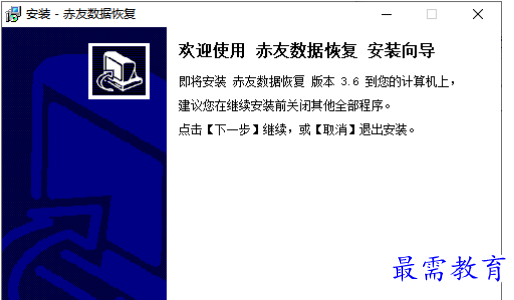
2、这里是软件的恢复功能界面,鼠标点击第一个数据恢复功能
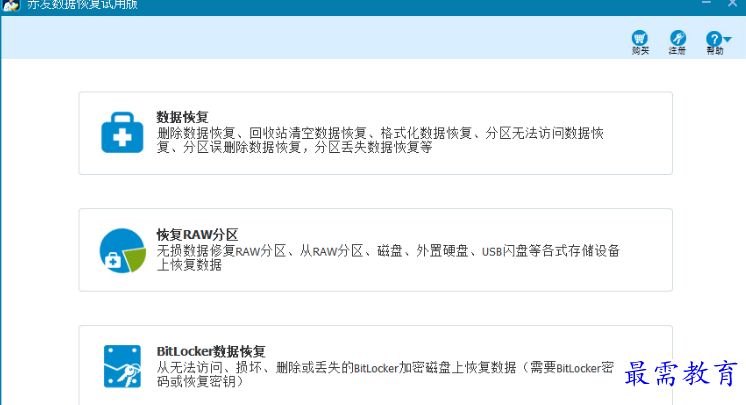
3、进入分区设置界面,鼠标点击您需要恢复的一个分区,如果数据保存在D盘就选择扫描D盘删除的数据
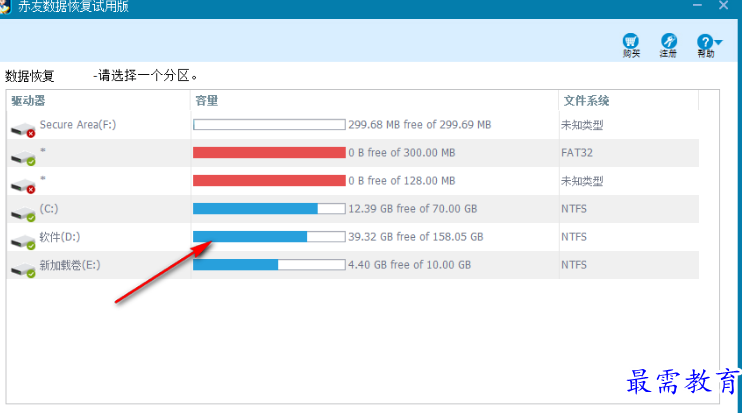
4、这里是扫描界面,等待软件扫描结束就可以显示文件列表,从而找到删除的内容将其重新恢复到电脑
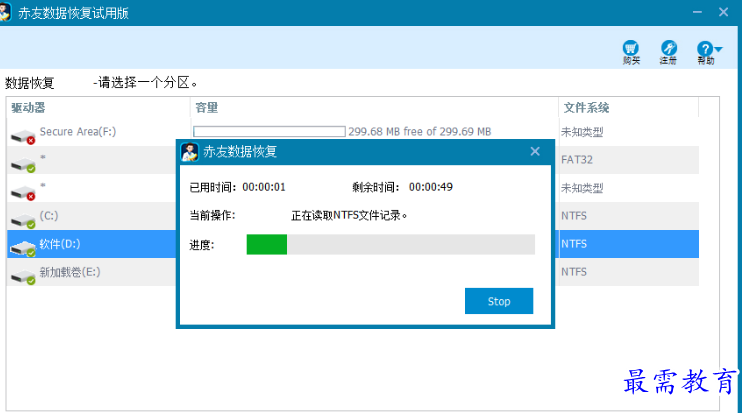
5、显示很多文件夹资源,如果你记得住之前在哪里删除就打开对应的文件夹,从而找到可恢复的内容
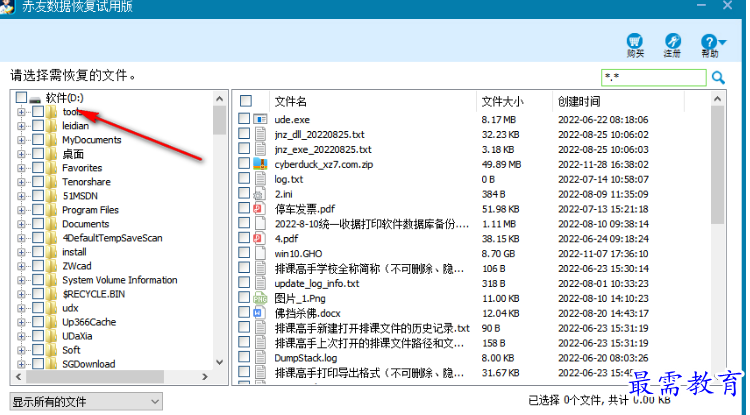
6、软件底部可以切换删除的文件,软件会将扫描到的全部内容显示,在这里就可以切换到“仅显示删除的文件”
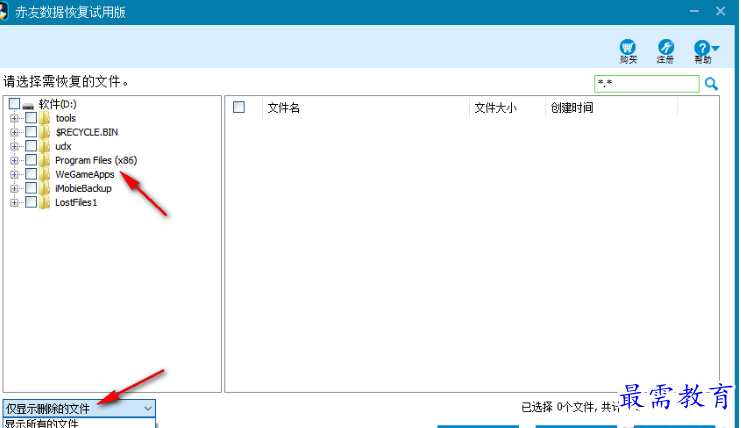
7、打开对应的文件夹,找到里面自己删除的资源,勾选就可以点击底部的恢复按钮
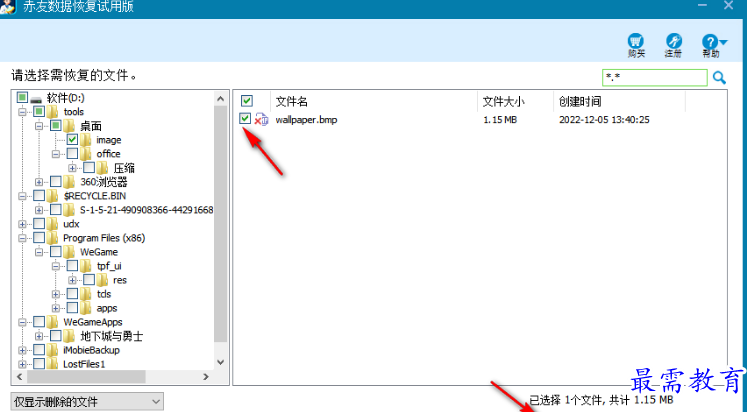
8、弹出恢复保存的地址设置界面,选择其他分区的文件夹保存数据,例如从D盘扫描恢复,保存的地址就选择C盘下的文件夹

9、赤友数据恢复软件是需要激活使用的,直接在软件输入注册码就可以激活,可以到官方网站购买软件获得注册码
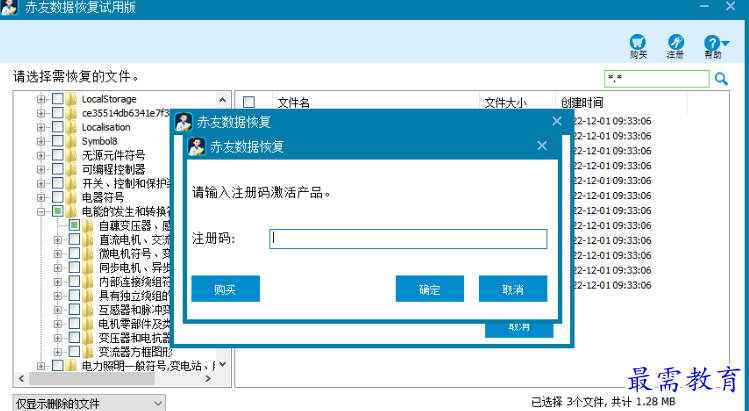
10、如果已经在赤友数据恢复软件找到自己删除的文件,可以点击购买按钮将软件激活
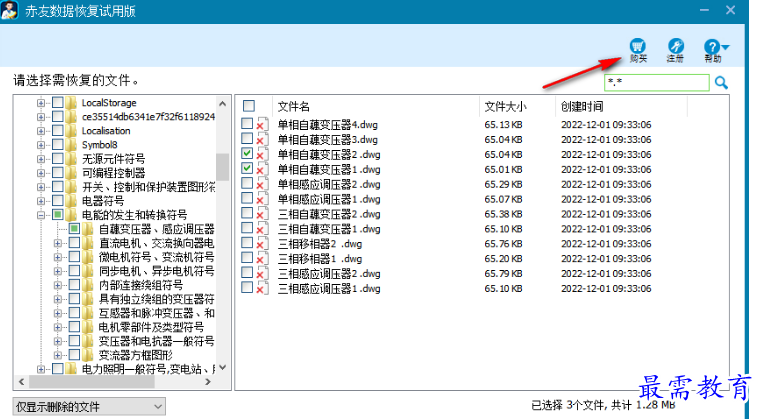
版权声明:
1 本站所有资源(含游戏)均是软件作者、开发商投稿,任何涉及商业盈利目的均不得使用,否则产生的一切后果将由您自己承担!
2 本站将不对任何资源负法律责任,所有资源请在下载后24小时内删除。
3 若有关在线投稿、无法下载等问题,请与本站客服人员联系。
4 如侵犯了您的版权、商标等,请立刻联系我们并具体说明情况后,本站将尽快处理删除,联系QQ:2499894784
 湘公网安备:43011102000856号
湘公网安备:43011102000856号 

点击加载更多评论>>